PC에서 붐 비치를 플레이하는 방법
게시 됨: 2017-01-17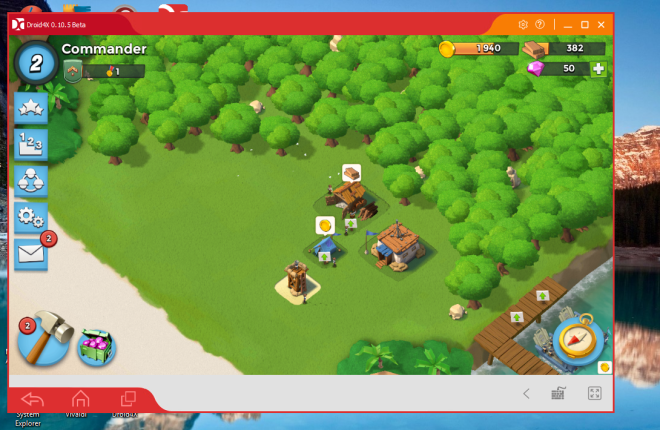
Boom Beach는 전 세계 플레이어를 매료시킨 Supercell의 장대한 실시간 전략 게임입니다. 의심할 여지 없이 Play 스토어에서 5천만 회 이상 다운로드된 가장 흥미로운 Android 및 iOS 게임 중 하나입니다. 그러나 Windows PC에서도 Boom Beach를 재생할 수 있습니다. 플레이어가 확장된 디스플레이를 사용하여 Windows에서 Boom Beach 및 기타 Android 게임을 플레이할 수 있도록 하는 다양한 Android 에뮬레이터가 있습니다.
Bluestacks, Andy, Genymotion, Koplayers, MEmu, Nox 및 Droid4X를 포함하여 Android 게임을 플레이할 수 있는 다양한 에뮬레이터가 있습니다. 이러한 에뮬레이터는 대부분의 Android 게임 및 기타 앱을 원활하게 실행합니다. 일부는 Android UI를 에뮬레이트하기도 합니다. 이러한 프로그램의 대부분은 프리웨어 소프트웨어이기도 합니다. 따라서 Boom Beach를 플레이할 수 있는 에뮬레이터가 상당히 많으며 이것이 Droid4X에서 실행할 수 있는 방법입니다.
먼저 이 Softpedia 페이지에서 다운로드 버튼을 눌러 Droid4X 설정 마법사를 Windows에 저장합니다. 그런 다음 파일 탐색기에서 Droid4X의 설치 프로그램을 클릭하여 열고 소프트웨어 폴더를 선택하고 다음 버튼을 누릅니다. Droid4X를 설치하는 데 약 15분이 소요될 수 있습니다. 설치가 완료되면 에뮬레이터가 로드되기 시작하고 아래와 같은 창이 열립니다.
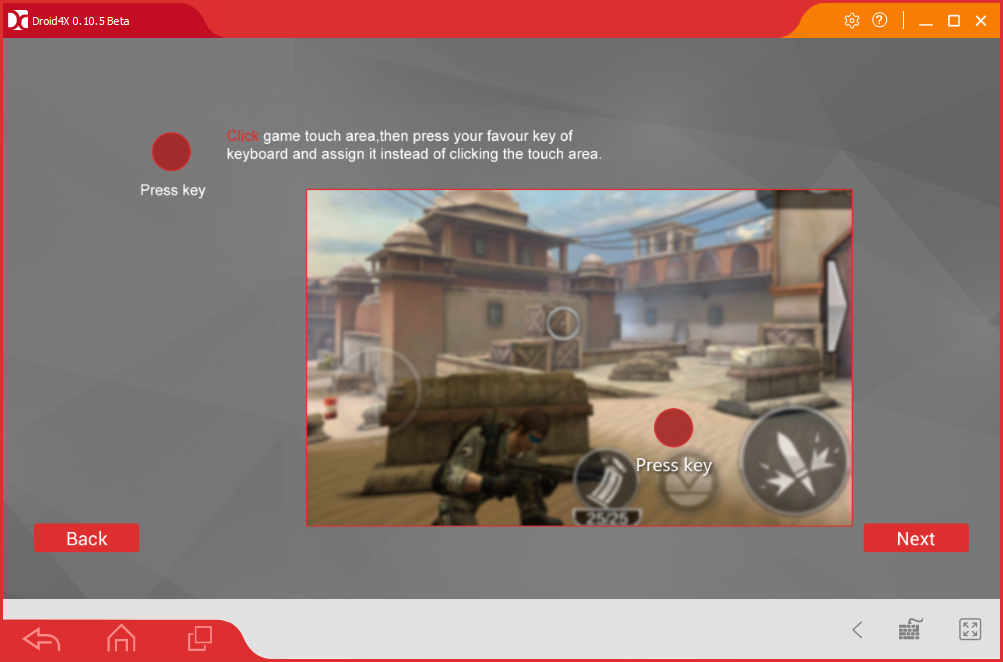
Droid4X가 처음 시작되면 게임 컨트롤을 구성하는 방법에 대한 자세한 내용을 제공하는 몇 가지 소개 페이지가 열립니다. 다음 버튼을 눌러 소개 페이지를 넘길 수 있습니다. 그런 다음 Droid4X가 사전 설치된 Play 스토어 계정을 설정하라는 메시지가 표시됩니다. 신규 또는 기존 Play 스토어 계정을 설정할 수 있습니다. 계정을 설정했으면 AppStore 를 클릭하고 Google 계정 세부 정보를 입력하여 바로 아래에 표시된 것처럼 Play 스토어를 엽니다.
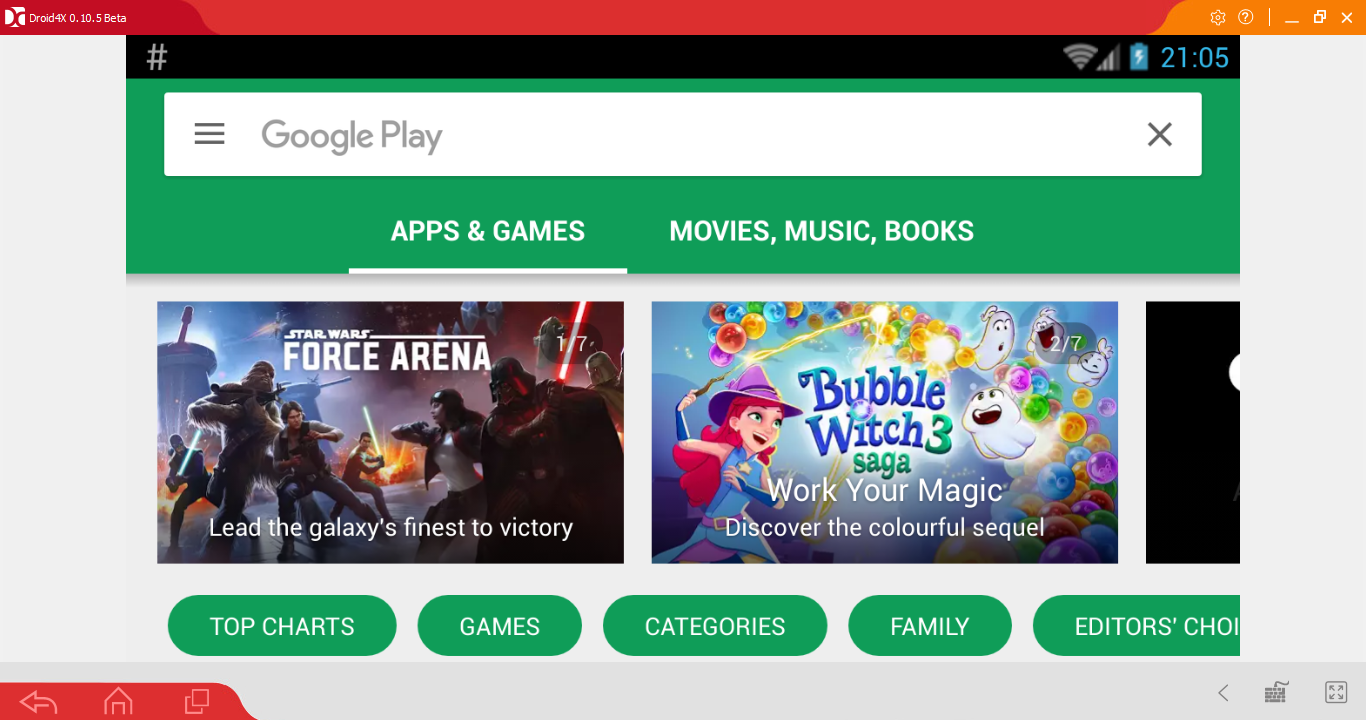
이제 Play 스토어에서 Droid4X에 앱을 저장할 수 있습니다. Boom Beach를 설치하기 전에 Droid4X에 Play 게임 앱을 추가해야 합니다. Play 스토어 검색창에 'Google Play 게임'을 입력하고 Enter 키를 누릅니다. 그런 다음 선택하여 Google Play 게임 앱 페이지를 열고 설치 버튼을 누릅니다. 설치되면 홈 버튼을 클릭하여 Droid4X 데스크톱으로 돌아가십시오. 여기에는 계정을 설정할 수 있는 Play 게임 앱이 포함됩니다. 현재 Google 계정을 해당 앱에 추가할 수 있습니다.
그런 다음 AppStore 버튼을 다시 클릭하십시오. 그리고 Play 스토어 검색창에 '붐비치'를 입력하여 앱을 검색하세요. Enter 키를 누른 다음 Boom Beach를 클릭하여 게임의 Play 스토어 페이지를 엽니다. 이제 Boom Beach 페이지에서 설치 버튼을 눌러 Droid4X 앱 라이브러리에 게임을 추가하세요.
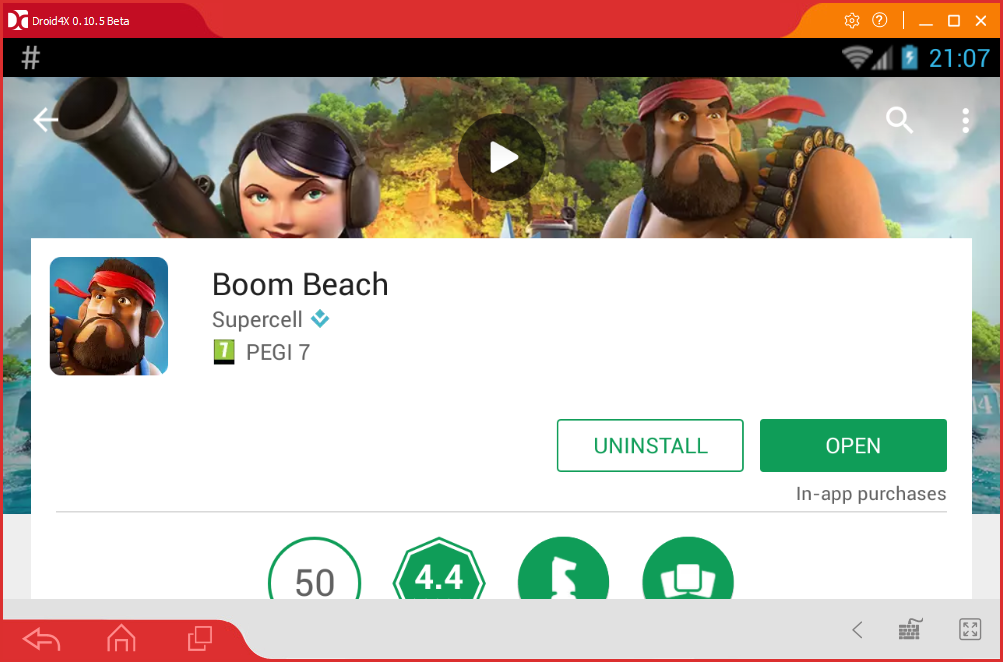
여기서부터 재미가 시작됩니다! 홈 버튼을 눌러 이제 Boom Beach 앱이 포함될 Droid4X 데스크탑으로 돌아갑니다. Boom Beach를 클릭하여 바로 아래의 스냅샷과 같이 게임을 엽니다.
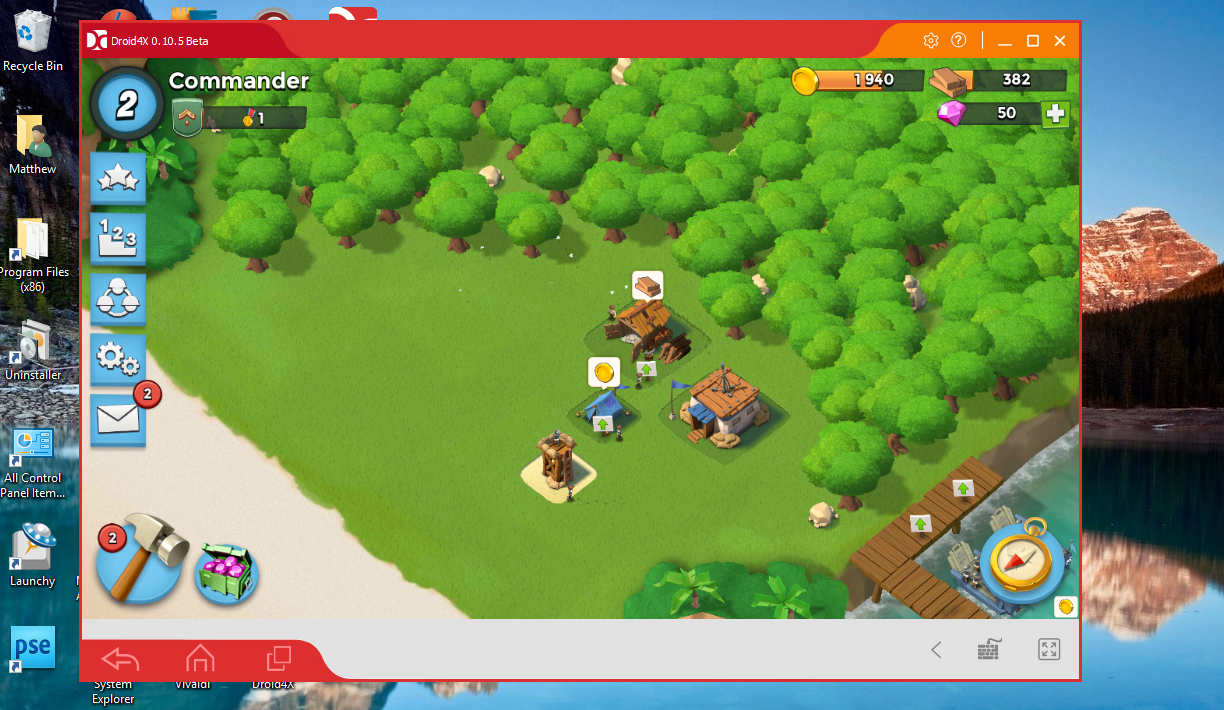
Droid4X의 기본 제어 체계는 마우스에 대해 구성되어 있습니다. 위, 아래, 왼쪽, 오른쪽으로 이동하려면 마우스 왼쪽 버튼을 누른 상태에서 반대 방향으로 마우스를 끕니다. 예를 들어 위로 스크롤하려면 마우스를 아래로 끕니다. 마우스로 모든 버튼, 유닛 및 건물을 선택할 수 있습니다. Ctrl 키를 누른 상태에서 마우스 휠을 굴리면 확대 및 축소됩니다. Boom Beach를 전체 화면 모드로 전환하려면 창의 오른쪽 하단 모서리에 있는 전체 화면 버튼을 누릅니다.

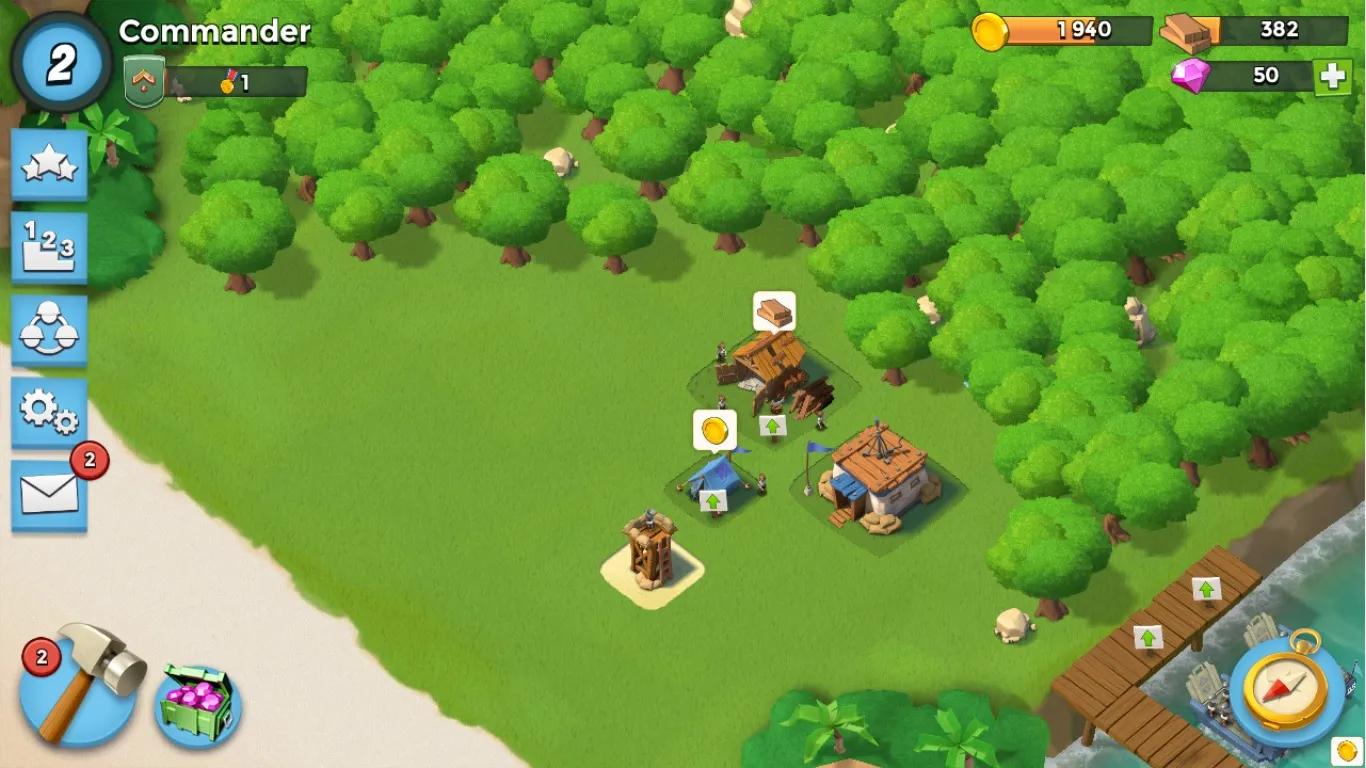
키보드에 대한 게임 컨트롤을 구성할 수도 있습니다. 그렇게 하려면 창 하단에 있는 키 시뮬레이션 버튼을 눌러 바로 아래 샷에 표시된 키보드 제어 옵션을 엽니다. 먼저 키보드 제어 가 켜져 있지 않은 경우 켜십시오. 이제 WASD 버튼을 클릭하고 마우스 왼쪽 버튼을 누른 상태에서 아래와 같이 WASD 컨트롤 패드를 창으로 드래그합니다. 저장 을 눌러 새 제어 설정을 저장합니다. 그러면 S, W, D 및 A 키보드 키를 사용하여 위, 아래, 왼쪽 및 오른쪽으로 스크롤할 수 있습니다. 예를 들어 S를 누르면 위로 스크롤되고 W를 누르면 아래로 스크롤됩니다.
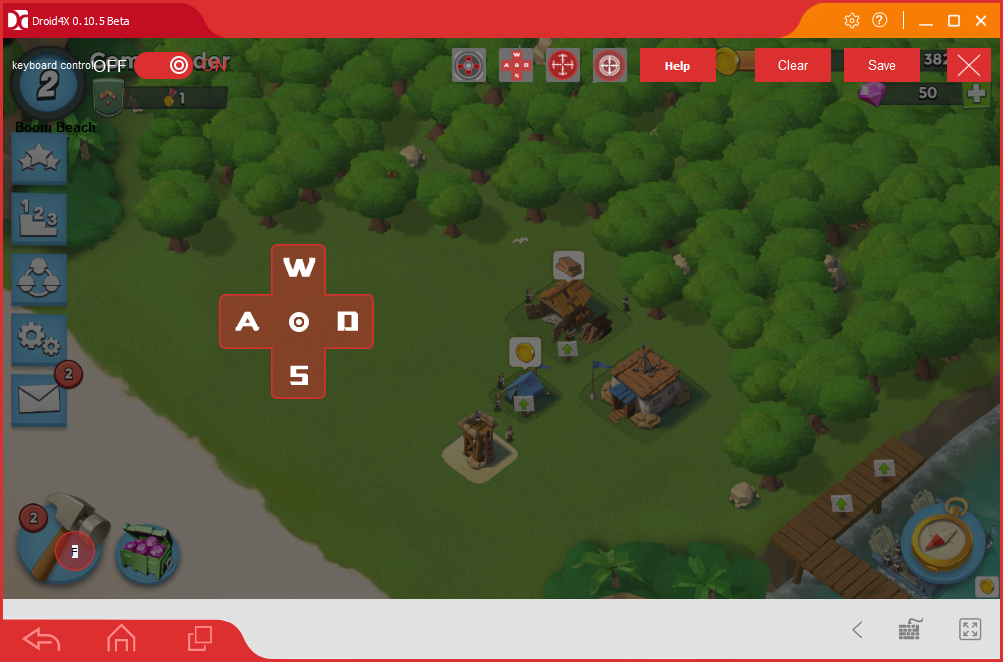
컨트롤을 추가로 구성하려면 키 시뮬레이션 을 선택한 다음 소프트웨어 창 내의 아무 곳이나 클릭하여 키보드로 가상 키를 할당합니다. 클릭하면 키보드 키를 입력할 수 있는 빨간색 원이 나타납니다. 이것은 본질적으로 빨간 원이 덮는 영역에 키를 할당합니다. 예를 들어, 게임 맵을 여는 Boom Beach 창의 오른쪽 하단에 있는 나침반 버튼을 선택하기 위해 키보드 키를 할당할 수 있습니다. 그렇게 하려면 나침반 버튼을 마우스 왼쪽 버튼으로 클릭하고 스페이스바를 눌러 해당 키를 버튼에 할당한 다음 저장 을 클릭합니다. 그런 다음 Space 키를 눌러 나침반 버튼을 선택하고 Boom Beach 지도를 열 수 있습니다. 따라서 모든 Boom Beach의 게임 버튼에 단축키를 거의 동일하게 할당할 수 있습니다.
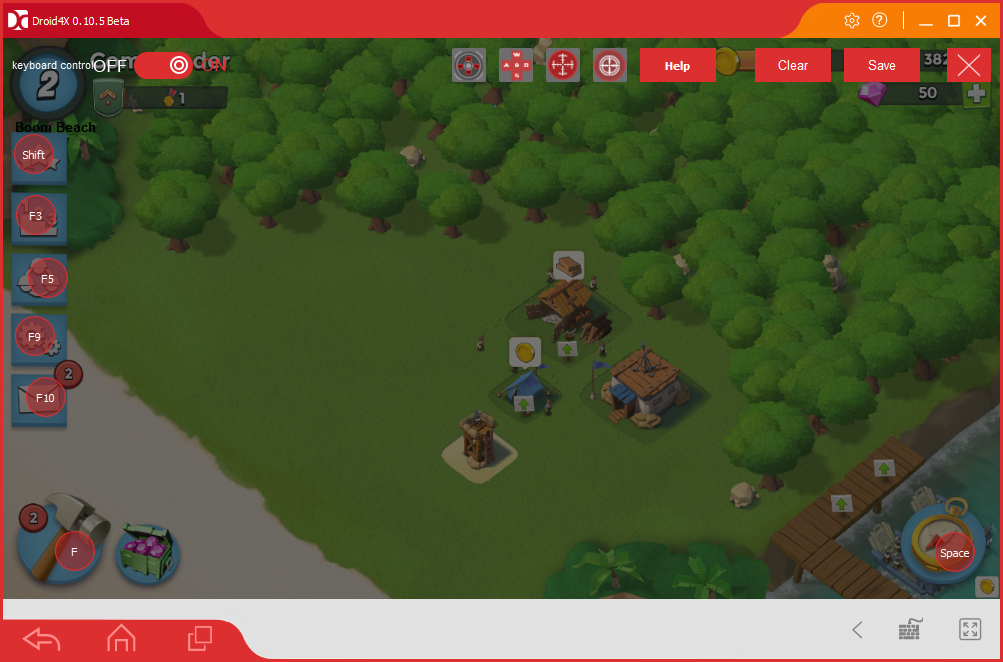
키보드 키를 삭제하려면 키 시뮬레이션 버튼을 클릭합니다. 지우기 버튼을 눌러 모두 지울 수 있습니다. 또는 WASD 패드 또는 가상 키 서클 중 하나를 마우스 오른쪽 버튼으로 클릭하고 대신 삭제 를 선택할 수 있습니다.
그래픽을 구성하려면 Droid4X 창 상단의 톱니바퀴 아이콘을 클릭합니다. 그러면 바로 아래에 표시된 그래픽 옵션이 열립니다. 여기에서 다양한 해상도 옵션을 선택하고 방향을 가로에서 세로로 조정할 수도 있습니다. 기본 Windows 설정과 일치하는 해상도를 선택하십시오. 그런 다음 다시 시작 버튼을 눌러 새 설정으로 Droid4X를 다시 시작합니다.
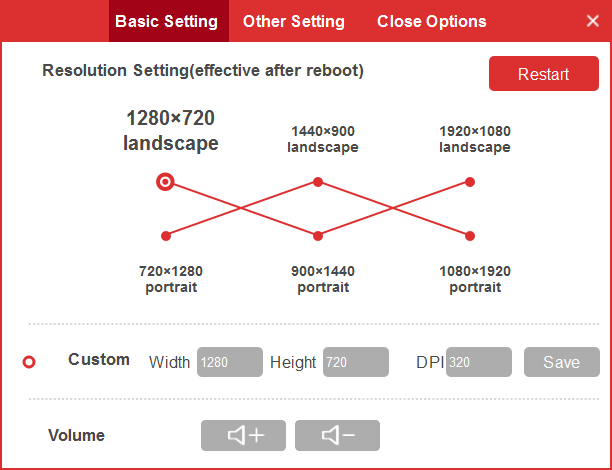
Droid4X에는 에뮬레이터를 닫는 기본 Ctrl + Alt + X 단축키가 있습니다. 닫기 옵션 을 선택하여 해당 단축키를 사용자 정의할 수도 있습니다. X 상자를 클릭하고 대체 키를 눌러 닫기 Droid4X 단축키를 사용자 지정합니다. 그런 다음 저장 버튼을 누르고 확인 을 클릭하여 새 키보드 단축키를 등록합니다.
Droid4X는 또한 SysFolder에 게임 추가 옵션을 포함합니다. Droid4X 바탕 화면에서 SysFolder를 클릭한 다음 설정을 선택할 수 있습니다. 설정 페이지에서 앱 을 클릭하면 아래와 같이 설치된 앱 목록이 열립니다. 에뮬레이터는 게임 및 앱 스토리지용으로 30GB를 제공합니다. Boom Beach 또는 다른 게임은 거기에서 앱을 선택하고 제거 버튼을 눌러 삭제할 수 있습니다.
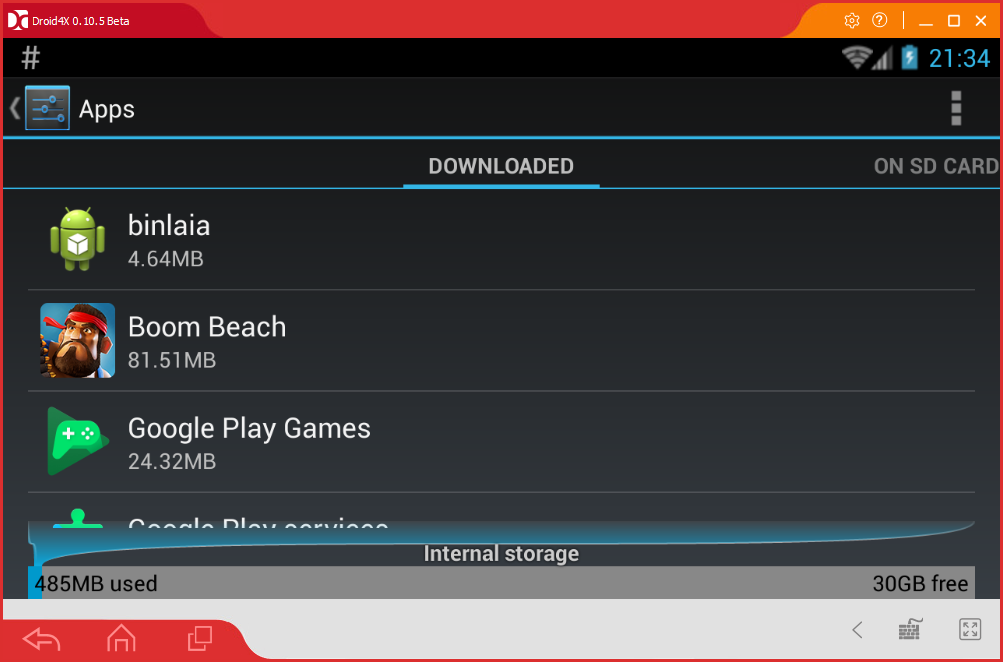
이제 Boom Beach의 재미와 장난을 Windows로 가져올 수 있습니다. Droid4X는 광범위한 앱 호환성, 향상된 그래픽 렌더링 및 모바일용 원격 컨트롤러 앱을 제공하므로 Android 게임을 위한 훌륭한 에뮬레이터입니다. 그러나 이 Tech Junkie 기사에서 다루는 다른 에뮬레이터를 사용하여 Windows PC에서 Boom Beach를 재생할 수도 있습니다.
